ppt幻灯片展示和停留的时间就想要不同,需要自己设置,该怎么设置呢?下面我们就来看看详细的教程。
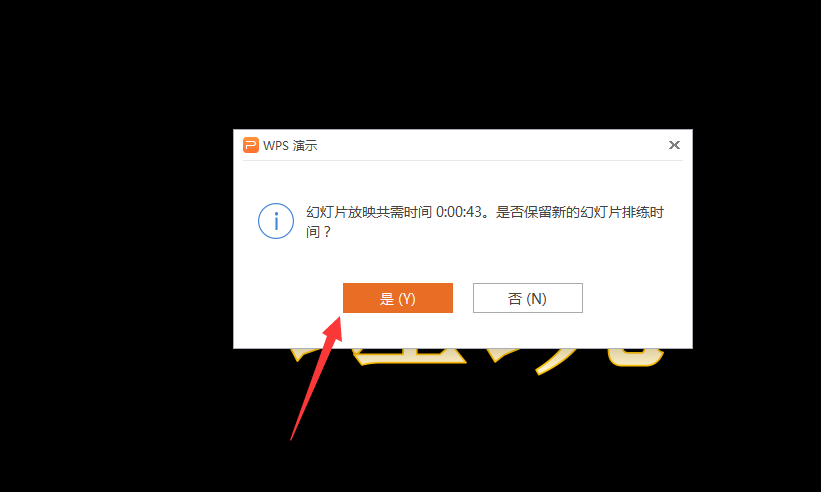
PowerPoint2017简体中文免费完整版
类型:办公软件大小:60.7MB语言:简体中文时间:2016-12-12查看详情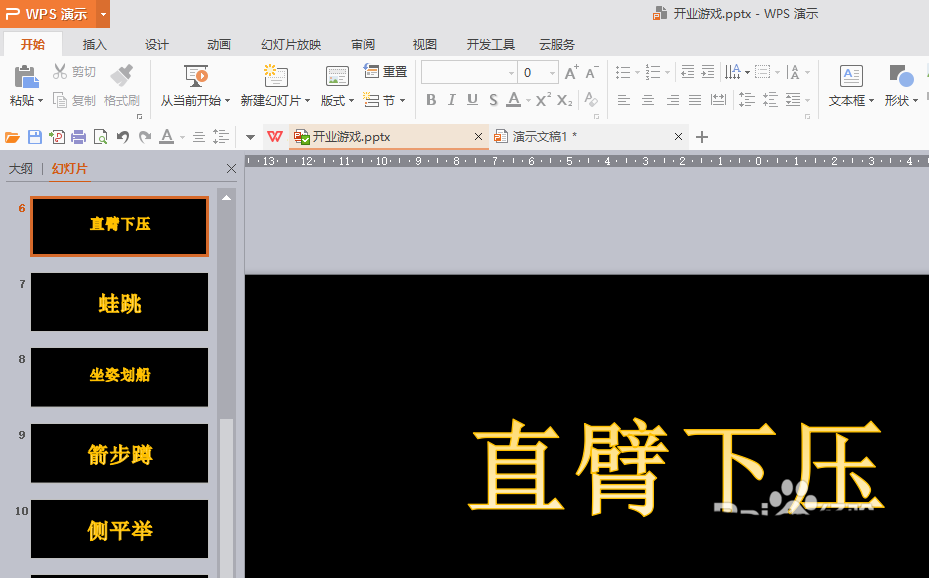
1、编辑好幻灯片的内容和动画效果后先保存一下,然后点击上方的幻灯片放映命令

2、如图所示,最上方的幻灯片放映
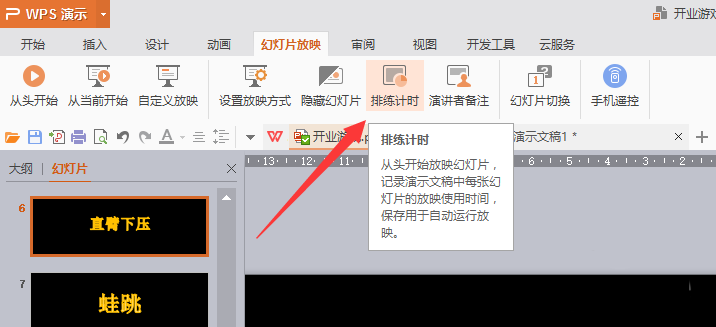
3、找到排练计时功能
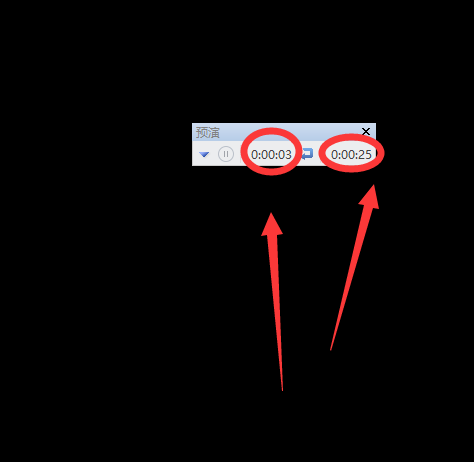
4、然后进入到这个界面,左上角的时间就是幻灯片播放所用的时间,一个是总时间,一个是单个页面的停留时间。
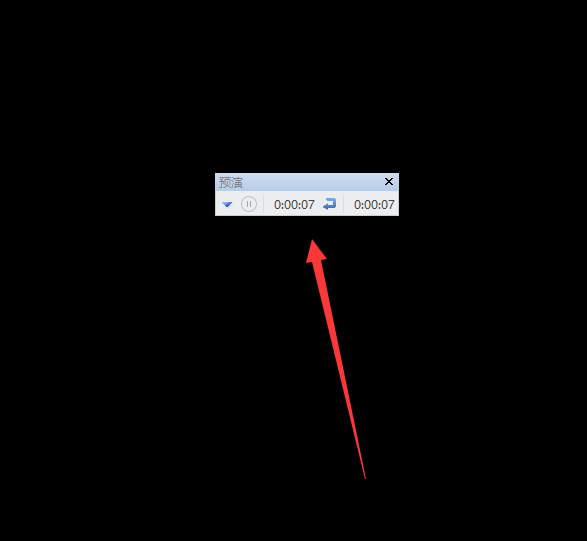

5、播放完成后点击保存,然后在播放幻灯片的时候就会按照刚才颜色的时间,每页幻灯片自动播放了。
以上就是ppt幻灯片设置显示时间长短的教程,希望大家喜欢,请继续关注脚本之家。
相关推荐:
ppt怎么制作一个漂亮的时间轴动画?
PPT怎么绘制时间线展示重要的时间段?
ppt中怎么绘制一条带有透视感的曲线时间线?
版权声明:本文章为网络收集,不代表本站立场。文章及其配图仅供学习分享之用,如有内容图片侵权或者其他问题,请联系本站作侵删。
